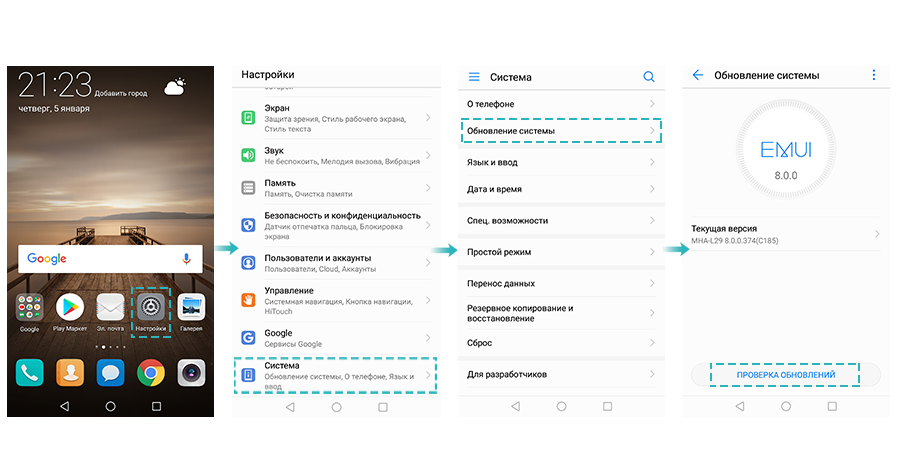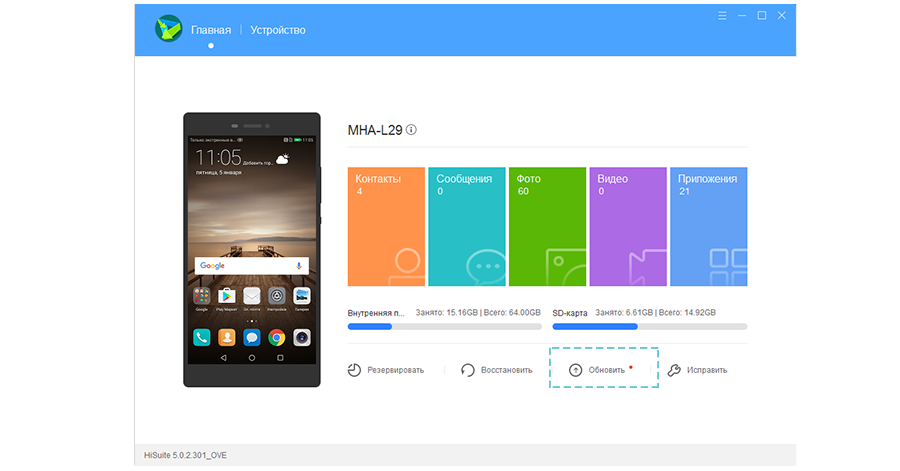Как обновить смартфон?
Выберите способ обновления в зависимости от ваших потребностей.
1.Обновление в онлайн-режиме.
Обязательные условия.
● Перед началом обновления смартфон необходимо подключить к Интернету. Во время онлайн-обновления потребляется определенный объем трафика, поэтому рекомендуется подключить смартфон к сети Wi-Fi.
● Аккумулятор должен быть заряжен более чем на 30%.
● Для обновления потребуется некоторое время. Не нажимайте кнопку питания и не выполняйте никаких операций во время обновления. Когда обновление будет завершено, смартфон перезагрузится автоматически.
Процедура обновления.
Нажмите Настройки > Обновления, чтобы проверить наличие новых обновлений. Если найдено новое обновление, коснитесь его, чтобы загрузить, а затем следуйте инструкциям на экране, чтобы обновить смартфон.
2.Обновление с помощью приложения HiSuite.
Обязательные условия.
● TНа компьютере должна быть установлена последняя версия приложения Huawei HiSuite. Ее можно загрузить здесь: https://consumer.huawei.com/en/support/hisuite/
● Аккумулятор должен быть заряжен более чем на 30%.
● Не отсоединяйте USB-кабель, не выключайте и не перезагружайте смартфон, не извлекайте и не вставляйте карту microSD до тех пор, пока не завершится обновление.
Процедура обновления.
(1)Подключите смартфон к HiSuite и нажмите Обновить на компьютере.
(2)Когда будет найдена новая версия, обновите смартфон. Когда обновление будет завершено, смартфон перезагрузится автоматически.
* Рисунки приведены исключительно в ознакомительных целях и могут отличаться от вида на вашем устройстве.
Прошивка — это набор встроенного программного обеспечения смартфона, планшета или другого цифрового устройства, необходимого для его нормального функционирования. В смартфона их планшетах компании Huawei преимущественно используются прошивки на базе операционной системы Android различных версий, а также фирменная графическая оболочка Emotion UI.
Как узнать текущую версию прошивки?
Для уточнения текущей версии программного обеспечения, Вам необходимо перейти в Настройки – О телефоне/О планшетном ПК – Обновление системы. Версией являются три цифры после буквы B.
Например, номер сборки V100R001C00B122 означает, что у Вас установлена 122-я версия прошивки. Любая прошивка с цифрами больше этих является более новой.
Подробнее о версиях прошивок:
Итак, давайте взглянем на нумерацию прошивок смартфонов Huawei. Для примере возьмём прошивку от Huawei Ascend Mate — MT1-U06 V100R001C00B907.
Как вы, наверное, догадались, MT1-U06 это наименование устройства. MT1 это основная база, то есть Huawei Mate, U06 — ревизия устройства. Устройства бывают разных ревизий, в этом посте я не буду вдаваться в подробности их обозначения, скажу только, что буква U — UMTS (обычный 3G), а буква C — CDMA версии. В Россию поставляются устройства с ревизией MT1-U06.
CxxBxxxSPxx — Это самая главная опция в прошивке, она показывает на какой версии «базы» собрана прошивка Bxxx — численный класс базы для прошивки SPxx- номер Service Pack. Чем выше Bxxx и SPxx, тем новее прошивка. (Bxxx более приоритетная по сравнению с SPxx). Cxx — это регион страны.
Дальше рассмотрим саму версию прошивки — V100R001C00B907. V100 и R001 — основные версия и ревизия прошивок. Меняются они в очень редких случаях, когда происходит большое изменение по сравнению с предыдущей версией прошивки (например, переход от Android 2.x до 4.x). Даже в рамках версий Android 4.x эти значения обычно не меняются.
C00B907 — для большинства новых устройств значение C00 уже не изменяется, а вообще оно означает привязку к региону. Сейчас регион можно определить в пункте меню «Специальная версия» — CUSTC10B907.
Так, для смартфонов регион Россия (channel/ru) это CUSTC10. Привязка к региону легко меняется специальным файлом-прошивкой, в некоторых официальных прошивках есть файл update.app в папке cust весом в несколько мегабайт или килобайт, который меняет регион на Россию.
B907 — сама версия прошивки. Думаю, не надо объяснять, что чем она выше, тем новее прошивка.
Где скачать официальную прошивку для моей модели?
В настоящее время на большинство смартфонов с оригинальным ПО без модифицированных системных файлов прошивки приходят при помощи FOTA обновления (Обновление «по воздуху»). Если вы получали root права, либо обновление по воздуху вам еще не пришло, то вы можете самостоятельно скачать актуальную версию прошивки с официального сайта и установить ее в ручном режиме.
Официальные российские прошивки:
Скачать актуальные версии официальных российских можно на официальном сайте поддержки потребителей: http://consumer.huawei.com/ru/support/downloads/index.htm.
Для поиска нужной прошивки введите правильное название модели на английском языке, например, Honor 5X, либо служебный номер модели, например, KIW-L21.
В российских версия прошивок присутствует полная локализация, полный набор сервисов Google Apps, а также предустановленные региональные приложения, такие как поиск Яндекса, Одноклассники, Вконтакте и др.
Официальные европейские прошивки:
Скачать актуальные версии официальных глобальных и европейских прошивок можно на официальном сайте загрузок Emotion UI: http://emui.huawei.com/en/plugin.php?id=hwdownload&mod=list, а также воспользовавшись поиском по порталу поддержки потребителей: http://consumer.huawei.com/en/support/index.htm.
Для поиска прошивки на портале emui.huawei.com необходимо указывать служебный номер модели вашего смартфона или планшета, который можно узнать в Настройки->О телефоне->Модель.
Поиск на сайте consumer.huawei.com поддерживает поиск по полному названию модели и по служебному названию модели.
В официальных глобальных прошивках присутствует поддержка всех основных мировых языков, включая русский, а также предустановленный набор приложений Google Apps.
Официальные китайские прошивки:
Скачать актуальную версию официальной китайской прошивки для вашего устройства можно на официальном сайте EMUI: http://emui.huawei.com/cn/plugin.php?id=hwdownload, а также воспользовавшись поиском по порталу поддержки: http://consumer.huawei.com/cn/support/index.htm.
После выбора нужной модели в списке на портале прошивок emui.huawei.com вы попадете в карточку модели, где представлена самая последняя версия прошивки. Для ее скачивания нажмите на бирюзовую кнопку с иероглифом.
Обратите внимание, что по-умолчанию в китайских прошивках отсутствую сервисы Google Apps, а также русских язык в настройках системы.
После скачивания прошивки воспользуйтесь одним из способов ручной установки из описанных ниже.
Установка и обновление прошивки
Локальное обновление всегда удаляет данные, занесенные пользователем и настройки из памяти устройства. Перед тем как начать обновление ПО эти методом,
рекомендуем сделать резервную копию всех важных для Вас данных через приложение для резервного копирования, а так же сохранить иную необходимую информацию из памяти устройства (например, на карту памяти).
При онлайн или FOTA обновлении данные пользователя сохраняются. Несмотря на это, мы так же рекомендуем выполнять резервное копирование перед этим
обновлением.
Перед началом процедуры убедитесь, что батарея вашего устройства заряжена минимум до 60%.
Для подключения смартфонов и планшетов Huawei к ПК нужна утилита HiSuite. Установите ее на ПК перед началом обновления.
Что нужно знать перед обновлением прошивки смартфона:
- Можно использовать карты только формата FAT32. Желательно менее 4 Гб;
- Прошивка должна находиться на SD-карте в папке dload;
- Использовать встроенную память устройства нельзя (кроме тех устройств, где Micro-SD слот не предусмотрен);
- Файл с прошивкой должен называться UPDATE.APP;
- Во время прошивки устройство несколько раз перезагрузится — это нормально;
- Если в архиве с прошивкой несколько папок (step1, step 2 и т.д.), то прошивайте все файлы по очереди.
- Во время локального обновления прошивки все данные на внутренней памяти вашего смартфона будут удалены!
Внимание! Всё, что Вы делаете с Вашим устройством — Вы делаете на Ваш страх и риск! Никто не гарантирует корректную работу устройства во время и после установки сторонних прошивок и/или прочих действий, не предусмотренных производителем!
Локальное обновление прошивки:
Локальное обновление используется в случае, если нововведения носят масштабный характер, кроме того, этот метод восстанавливает систему до изначального вида и в
большинстве случаев устраняет вероятность возникновения проблем с повышенным расходом батареи в первые дни после обновления.
- Создать в корневой директории SD карты папку dload.
- Скопировать файл UPDATE.APP из архива с прошивкой в папку dload на карте памяти.
- Зайти в меню Настройки-Память-Обновление ПО и начать процесс обновления (Settings->Storage->Software Upgrade->SD card Upgrade->Confirm->Upgrade).
- Дождаться окончания процесса обновления.
Принудительное локальное обновление через 3 кнопки:
Данный режим обновления прошивки является аварийным и сработает даже в том случае, если устройство нормально не загружается.
- Создать в корневой директории SD карты папку dload.
- Скопировать файл UPDATE.APP в папку dload на карте памяти.
- Выключить смартфон.
- Зажать клавиши Volume Up + Volume Down и включить смартфон, при этом клавиши Volume Up + Volume Down должны оставаться зажатыми ~5 секунд после нажатия кнопки включения.
- Дождаться завершения процесса обновления.
Обновление по воздуху (FOTA):
Для данного типа обновления желательно использовать скоростное подключение к сети, например Wi-Fi.
- Для обновления этим способом нужно перейти по пути в раздел Настройки – О телефоне – Обновление системы и выбрать пункт «Онлайн обновление».
- После чего устройство подключится к сети и если обновление будет доступно — кнопку «Загрузить». После ее нажатия будут скачаны файлы обновления, далее появится
кнопка «Установить». При ее нажатии устройство перезагрузится, установит обновление и включится в обычном режиме. Файлы пакета обновления будут удалены
из памяти автоматически.
Обратите внимание, если на устройстве получено повышение прав (root), установлено recovery, отличное от оригинального, а так же произведена модификация системы с
помощью этого повышения прав, обновление данным способом с высокой степенью вероятности закончится ошибкой и телефон после перезагрузки включится в обычном
режиме.
Обновление при помощи HiSuite:
- Скачиваем , устанавливаем и обновляем до последней версии программу HiSuite — утилита для синхронизации, резервного копирования и многого другого от компании Huawei (содержит в себе драйвера ADB).
- Для дальнейшей прошивки телефона включаем в настройках телефона в разделе для разработчика отладку по USB.
- Запускаем программу HiSuite на компьютере.
- Подключаем телефон при помощи USB кабеля в режиме HiSuite.
- При первом подключении HiSuite начинает установку драйверов на компьютере и программу Daemon на телефон. (в телефоне появиться ярлык программы HiSuite — это говорит нам об успешной устаноке драйверов).
- Выбираем в программе HiSuite пункт EMUI ROM.
- Если у нас НЕТ скаченной предварительно версии прошивки то выбираем пункт Download ROM, переходим по ссылке и скачиваем с сайта необходимую нам версию прошивки.
Если у нас ЕСТЬ, или вы только что её скачали, версия прошивки то выбираем пункт Loading ROM, нам предложат выбрать место нахождения файла прошивки. Находим файл и подтверждаем выбор. - Начинается процесс загрузки файла.
- Нам предлагают сохранить данные телефона. Выбираем необходимые пункты бэкапа, если необходимо, и подтверждаем выбор.Или отказываемся, если считаем что у нас уже есть сохранённые данные. После сохранения или отказа выбираем пункт ДАЛЕЕ.
- Программа HiSuite начинает процесс прошивки.
Важно!
- В процессе прошивки не отключайте кабель ни от телефона, ни от компьютера.
- Не трогайте телефон вообще.
- Не переключайтесь на другие процессы на компьютере.
- Дождитесь окончания прошивки.
- После прошивки программой HiSuite телефон перезагрузится и выйдет в режим Рекавери. На белом экране появится сообщение о начале прошивки самим телефоном.
- Дожидаемся успешного окончания прошивки в виде галочки. Телефон сам перезагрузится.
- Отключаем телефон и видим на нём окно об обновлении приложений. Дожидаемся окончания операции.
- Заходим в настройки и в пункте обновления убеждаемся в установленной нами версии.
Возможные ошибки при обновлении и способы их устранения:
Q: При включении с зажатыми кнопками громкости не начинается процесс прошивки.
A: Попробуйте заново записать в папку dload файл с прошивкой. Если всё равно не запускается, попробуйте запустить процесс обновления через меню настроек.
Q: Устройство выключилось и не включается.
A: Подождите несколько минут. Если не включилось — включите самостоятельно, процесс должен пойти дальше нормально.
Q: При обновлении процесс завис на каком-то моменте и дальше не идёт.
A: Подождите пять-десять минут. Если устройство продолжает висеть — вытащите и вставьте аккумулятор. Для устройств с несъёмным аккумулятором нужно нажать и держать (секунд 15) кнопку питания и обе кнопки громкости.
Обновление прошивки планшета:
- Можно использовать карты только формата FAT32. Желательно менее 4 Гб;
- Прошивка должна находиться на SD-карте в папке dload;
- Использовать встроенную память устройства нельзя (кроме тех устройств, где Micro-SD слот не предусмотрен);
- Файл с прошивкой должен называться update.zip;
- Во время прошивки устройство несколько раз перезагрузится — это нормально;
- Если в архиве с прошивкой несколько папок (step1, step 2 и т.д.), то прошивайте все файлы по очереди.
Для того, чтобы установить любую оригинальную прошивку, необходимо проделать следующее:
- Скопируйте папку dload со всем её содержимым в корень SD-карты;
- Выключите планшет;
- Вставьте SD-карту если она была извлечена;
- Удерживая клавишу Увеличение громкости (Volume Up) нажмите и удерживайте кнопку Включения пока не моргнёт экран. Кнопку Увеличения громкости необходимо удерживать до тех пор, пока не начнётся процесс установки (появится зеленый робот и заполняющийся прогресс бар);
- В конце, когда появится соответствующее предложение, вытащите SD-карту или удерживайте кнопку Включения 10 секунд.
Примечание: В некоторых случаях зажимать кнопки вообще не нужно и процесс начнётся автоматически после включения/перезагрузки.
Если процесс обновления не запустился, необходимо открыть калькулятор, ввести ()()2846579()()= и далее выбрать Project Menu Act -> Upgrade ->SD Card upgrade.
Внимание!
- Не вытаскивайте карту и не нажимайте кнопку включения, пока процесс не закончен и на экране не появилось соответствующее приглашение;
- Если питание в процессе установки пропадет, повторите процесс прошивки;
- После того, как скопируете прошивку на sd-карту, проверьте не повреждена ли она (скопируйте файлы прошивки, отключите, а затем подключите sd-карту, проверьте, что файлы *.zip в прошивке открываются без ошибок на компьютере).
- Удалите файл прошивки с SD-карты или переименуйте папку dload, если не хотите случайно обновить планшет ещё раз!
Как проверить обновления на смартфонах HUAWEI / HONOR
Ключевые слова:
#
Как проверить обновления на смартфонах HUAWEI / HONOR
Как правило, рекомендуется обновить мобильное устройство до последней версии, чтобы иметь последние улучшения и функции, а также последние обновления для системы безопасности. Хотя основных обновлений, полученных телефоном Android, обычно не много, в некоторых случаях обновления безопасности осуществляются ежемесячно.
Кроме того, производитель обычно использует обновление, чтобы вносить небольшие изменения в систему или вносить некоторые дополнения, поэтому пользователям нужно убедиться обновлен ли телефон. В данной статье мы покажем, как вы можете проверить, есть ли на вашем телефоне HUAWEI / HONOR ожидающие обновления.
Руководство по обновлению смартфона HUAWEI / HONOR
Хорошей новостью является то, что Android устройства периодически проверяют наличие обновлений системы автоматически, пользователю приходит уведомление о доступном обновлении. Но, часто случается, что уведомление о наличие обновления приходит с задержкой до нескольких дней.
Вот почему некоторые пользователи, когда они знают, что на их устройство вышло обновление, устанавливают его в ручную. Таким образом, вам не нужно ждать следующей автоматической проверки системы и ждать уведомление, так как вы можете установить обновления на свое устройство раньше.
Если вы хотите вручную выполнить поиск новой версии системы на смартфонах HUAWEI / HONOR, то сделать это очень просто. Для этого вы должны открыть «Настройки» и перейти в раздел «Система». Далее выбираем пункт «Обновление системы» и нажимаем кнопку «Проверка обновлений».
Обычно процесс проверки занимает несколько секунд, а затем вам сообщат, есть ли обновление системы или нет. При наличии обновлений, вам нужно будет установить их, по окончанию смартфон перезагрузится и ваше устройство будет обновлено.
Возможно, вам будет интересно: КАК ОТРЕГУЛИРОВАТЬ АВТОЯРКОСТЬ НА СМАРТФОНАХ HUAWEI / HONOR
Смартфоны от бренда Honor являются современными и высокотехнологичными устройствами, которые способны стать ежедневными помощниками пользователя. Однако для того, чтобы все функции работали так, как было задумано производителем необходимо время от времени выполнять обновление телефона Хонор (речь идёт об операционной системе Android под оболочкой EMUI на старых моделях и MagicUI на новых). Сама по себе процедура не сложная, но иногда возникают проблемы и о способах их решения среднестатистический пользователь может не знать. В этом материале мы расскажем всё об обновлении Андроид на Honor.
Содержание
- Зачем обновлять ОС телефона
- Как выполнить обновление Хонор
- Способ 1. ОТА-обновление
- Способ 2. Huawei HiSuite
- Настройка Хонор после обновления
- FAQ
- Заключение
Зачем обновлять ОС телефона
Некоторые владельцы телефонов Huawei и Honor не понимают, зачем им обновлять версию ОС. Во-первых, ради безопасности: практически все обновления Android несут в себе патчи безопасности, которые закрывают дыры в прошивке и не позволяют злоумышленникам завладеть пользовательскими данными. Патчи безопасности выпускаются даже если ОС телефона перестала полноценно обновляться (в течение определённого промежутка времени).
Во-вторых, разработчики вместе с обновлениями могут поставлять новые функции и если отказаться от апдейтов, то можно остаться с устаревшим телефоном, функционал которого будет сильно урезан. Поэтому устанавливать регулярные апдейты настоятельно рекомендуется. Причём устанавливать их можно двумя основными способами: принудительно при помощи ОТА или же при помощи специального ПО Huawei HiSuite.
Как выполнить обновление Хонор
Как уже говорилось выше, есть два основных способа для установки апдейта операционной системы на смартфонах Honor. Оба они не являются чересчур сложными, и каждый пользователь может выбрать то, что подходит именно ему. Мы рассмотрим оба варианта, что позволит сравнить все преимущества ОТА-обновления или установки апдейта посредством программы Huawei HiSuite.
Способ 1. ОТА-обновление
ОТА (Over The Air) – это то обновление, которое «прилетает» на смартфоны по интернету и является полностью официальным апдейтом от разработчиков. Это самый простой и понятный способ, который используют практически все владельцы аппаратов Honor. А если активировано автоматическое обновление, то пользователям и вовсе не нужно ничего делать. Мы же рассмотрим принудительную установку в том случае, если автообновление отключено.
Установка ОТА:
- Запустите настройки телефона при помощи соответствующего значка на рабочем столе смартфона.
- В списке параметров перейдите в раздел «Система».
- Затем тапните пункт «Обновление системы».
- Нажмите кнопку «Проверка обновлений». Если система найдёт новую версию, то вам останется только запустить процесс при помощи соответствующей кнопки.
Во время установки апдейта телефон обязательно перезагрузится для того, чтобы новая версия операционной системы могла нормально работать. После рестарта первая загрузка будет несколько более длительной, чем обычно. Это связано с применением системой новых настроек. После рестарта смартфон загрузится в полностью работоспособную ОС – с ним можно будет полноценно работать.
Способ 2. Huawei HiSuite
Huawei HiSuite – это специальная десктопная программа, предназначенная для всестороннего управления телефонами Huawei и Honor при помощи ПК или ноутбука. Для работы с программой необходимо сначала активировать отладку по USB в настройках смартфона, а затем осуществить подключение по инструкции, которая будет предоставлена в десктопной версии программы. С помощью программы вполне возможно установить последнее обновление Хонор.
Использование Huawei HiSuite:
- Запустите программу, подключите телефон при помощи оригинального USB кабеля, в главном окне программы кликните пункт «Обновление системы».
- Разрешите программе доступ в интернет при помощи соответствующей кнопки.
- Начнётся поиск обновлений и если их нет – выйдет соответствующее окно. При наличии обновлений достаточно будет щёлкнуть по кнопке для запуска процесса.
При установке апдейта посредством программы Huawei HiSuite крайне важно использовать только оригинальный USB-кабель для подключения. Перед проведением данной процедуры также стоит проверить целостность провода и его работоспособность. Это необходимо потому, что будет обидно получить кирпич по причине неисправного USB-кабеля. Дешёвые китайские провода также могут привести к подобному результату, так что лучше не рисковать.
Настройка Хонор после обновления
Как правило, после установки ОТА или инсталляции апдейта через Huawei HiSuite никакой настройки аппарата не требуется. Но иногда возникают различные системные сбои, которые ведут к полному удалению пользовательских данных из внутренней памяти. Поэтому перед установкой любого апдейта настоятельно рекомендуется сделать резервную копию или просто перенести пользовательские файлы на внешний накопитель.
Если после процедуры инсталляции апдейта настройки сбросились до заводских, то телефон придётся настраивать «с нуля». То есть, выбирать регион и язык, подключать аккаунт Google, настраивать блокировку экрана и отпечаток пальца, включать синхронизацию с облаком и на завершающем этапе устанавливать все необходимые приложения. Однако такое случается крайне редко и в том случае, если в процессе сменилась версия ОС Android.
FAQ
- Можно ли обновить Android без EMUI. К сожалению, такая возможность недоступна. Но это только в том случае, если речь идёт об официальных стоковых прошивках. Если же установить кастом, то можно вполне получить свежий Андроид (даже тот, который не планировался для конкретного устройства). Если есть желание установить кастом, то лучше выбирать прошивки на чистом Android (вроде Pixel Experience или AOSP), поскольку они намного производительнее вариантов с фирменными оболочками.
- Что делать, если телефон завис в процессе. Если такое произошло, то сперва нужно попробовать включить гаджет. Если он стартовал в стандартном режиме, то можно повторять процедуру (лучше всё же её завершить). Если же в результате зависания перед нами кирпич, то придётся выполнить hard Reset при помощи штатного рекавери Huawei. Для этого нужно одновременно зажать клавиши питания и увеличения громкости, а затем в появившемся меню выбрать пункту «Wipe Data/Factory Reset» и подтвердить выполнение процедуры.
Заключение
Теперь вы знаете всё о том, как установить новое обновление Хонор на телефон и что делать в случае непредвиденного системного сбоя. Сама процедура не особенно сложная, если точно следовать всем пунктам предоставленной инструкции.

Смартфоны Honor не только быстрые и привлекательные, но и имеют долгую поддержку от производителя. А вот как же обновить Honor, сейчас вам расскажу.
Сначала нужно пройти в «Настройки» вашего Хонор и найти пункт «Система».

Далее переходите в раздел «Обновление ПО».

После чего смартфон проверит актуальность вашей версии ОС, и если она устарела, то предложит скачать новую.

Если же делать это каждый раз вам не хочется, то нужно нажать на три точки в правом углу. И перейти в «Настройки».

Далее активируйте пункты «Автозагрузка по Wi-Fi» и «Обновление ночью». После этого ваш Honor будет обновляться по единому вашему согласию.

Так же вы можете посмотреть эту инструкцию в видеоформате:
( 1 оценка, среднее 5 из 5 )
Человек, который разжигает любопытство, и безумец, который считает, что способен изменить мир. Творчество и страсть к точным наукам родила во мне, так сказать технологического поэта.